இந்த கட்டுரை AWS இல் ECS சேவையை உருவாக்க மற்றும் பயன்படுத்துவதற்கான விளக்கத்தை வழங்குகிறது.
Amazon ECS சேவை என்றால் என்ன?
பொது ஐபி முகவரி மூலம் பரவலாக அணுகக்கூடிய பயன்பாட்டை வரிசைப்படுத்த Amazon ECS சேவையைப் பயன்படுத்தலாம். ஒரு சேவை என்பது ஒரு ECS கிளஸ்டருக்குள் ஒரே நேரத்தில் செயல்படும் குறிப்பிட்ட எண்ணிக்கையிலான பணிகளின் குழுவாகும். ECS இன் 'சேவை'யைப் பயன்படுத்துவதன் நன்மை என்னவென்றால், எந்தவொரு சூழ்நிலையிலும், பணிகளில் ஒன்று செயல்படுவதை நிறுத்துகிறது. பின்னர், கட்டமைக்கும் போது குறிப்பிடப்பட்ட பணிகளின் தேவையான திறனைப் பராமரிக்க உங்கள் பணியின் புதிய நிகழ்வைத் தொடங்குவதன் மூலம் சேவை திட்டமிடுபவர் இந்தப் பணியை மாற்றுவார்.
AWS இல் ECS சேவையை எவ்வாறு உருவாக்குவது மற்றும் வரிசைப்படுத்துவது?
Amazon ECS மூலம், டெவலப்பர்கள் தங்கள் பயன்பாடுகளுக்காக ECR போன்ற பிற பொது களஞ்சியங்களில் இருந்து Docker படங்கள் அல்லது படங்களை இழுக்கலாம். பயனருக்கு வெளியீட்டை உருவாக்க மற்றும் காண்பிக்க சேவை இந்தத் தகவலைப் பயன்படுத்தும். ஒரு சேவை பயன்படுத்தப்படும் போது, தேவைகளுக்கு ஏற்ப ECS தானாகவே அப்ளிகேஷனை அதிகமாகவோ அல்லது குறைக்கவோ செய்யும்.
AWS கணக்கு வைத்திருப்பவர்கள் ECSஐ பல சேவைகளுடன் ஒருங்கிணைக்க முடியும்:
- அமேசான் EC2
- அமேசான் SDK
- அமேசான் ஈசிஆர்
- Windows PowerShell க்கான அமேசான் கருவிகள்
ஒரு சேவையை உருவாக்க மற்றும் பயன்படுத்த, முதலில் பயன்பாட்டைச் சேமிக்கும் ECS கிளஸ்டரை உருவாக்க வேண்டும். ஒரு கிளஸ்டரை உருவாக்குவது பற்றி மேலும் அறிய, '' என்ற கட்டுரையைப் பார்க்கவும். ECS கிளஸ்டரை எவ்வாறு உருவாக்குவது? ”. Amazon ECS கிளஸ்டரை உருவாக்கி, அதற்கான பணி வரையறையை உருவாக்கிய பிறகு, அந்த பணி வரையறையைப் பயன்படுத்தும் ஒரு சேவையை நாம் உருவாக்கலாம் மற்றும் ஒரு பொது IP முகவரி மூலம் வரிசைப்படுத்தப்பட்டு சோதிக்கப்படும்.
இந்த கட்டுரையை குறிப்பிடுவதன் மூலம் பணி வரையறைகளை வரையறுப்பது மற்றும் உருவாக்குவது பற்றி மேலும் அறிக: ' Amazon ECS பணி வரையறைகளை எவ்வாறு வரையறுப்பது? ”. ECS சேவையை உருவாக்கி பயன்படுத்துவதற்கான சில படிகளை ஆராய்வோம்:
படி 1: கிளஸ்டரைத் தேர்ந்தெடுக்கவும்
ECS கிளஸ்டர் டாஷ்போர்டில், பணி வரையறை உள்ளமைக்கப்பட்ட கிளஸ்டரைத் தேர்ந்தெடுக்கவும்:
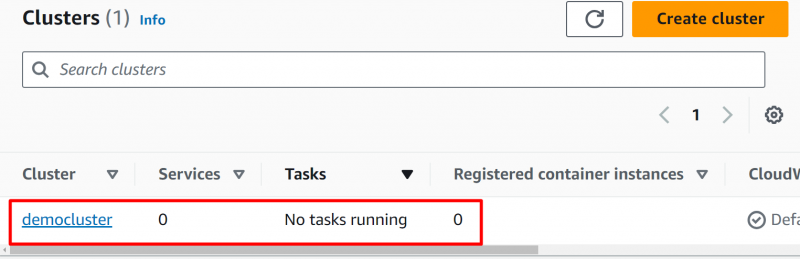
படி 2: சேவையை உருவாக்கவும்
இடைமுகத்தை கீழே உருட்டி, '' என்பதைக் கிளிக் செய்யவும் உருவாக்கு ' பொத்தானை:
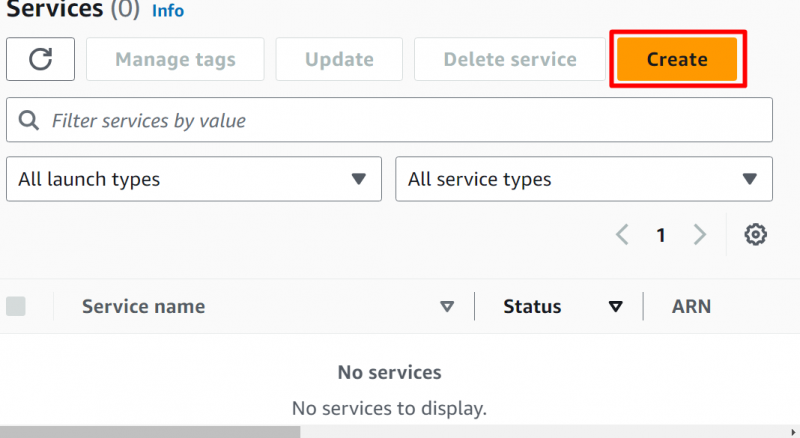
படி 3: சேவை அல்லது பணியைத் தேர்ந்தெடுக்கவும்
இணையப் பயன்பாடு போன்ற பணிகளின் குழுவை இயக்கும் சேவையைத் தேர்ந்தெடுக்கலாம் அல்லது ஒருமுறை இயக்கி முடிக்கும் தனியான பணி விருப்பம். இங்கே நாம் தேர்ந்தெடுத்துள்ளோம் ' சேவை 'விருப்பம்:
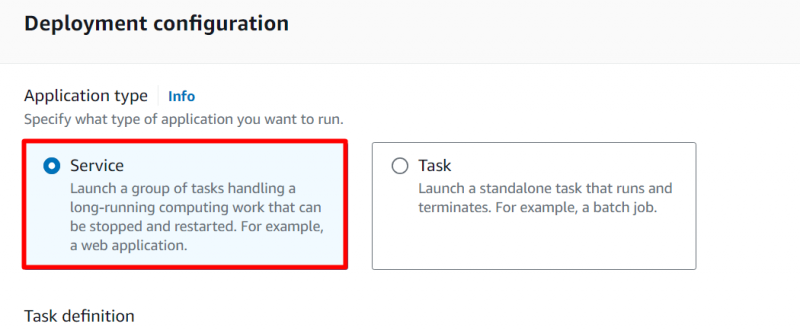
படி 4: குடும்பத்தைத் தேர்ந்தெடுக்கவும்
பணி வரையறை பிரிவில், கிளஸ்டருக்காக நீங்கள் கட்டமைத்த பணி வரையறையைத் தேர்ந்தெடுக்கவும். நாங்கள் கட்டமைத்தபடி ' democlusterdefinition ”பணி வரையறை முன்பு, அந்த விருப்பத்தைத் தேர்ந்தெடுப்போம்:
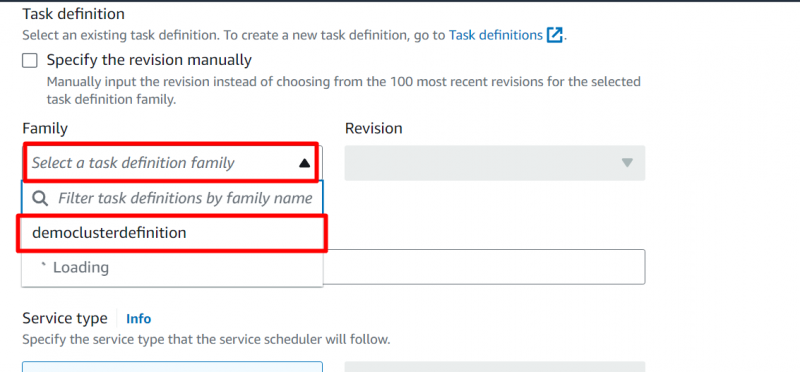
படி 5: சேவையின் பெயரை ஒதுக்கவும்
'இன் பெயரை வழங்கவும் சேவை ” மற்றும் நாங்கள் விரும்பிய திறனை 1 ஆக அமைத்துள்ளோம். உங்கள் விருப்பத்திற்கு ஏற்ப தனிப்பயனாக்கலாம்:
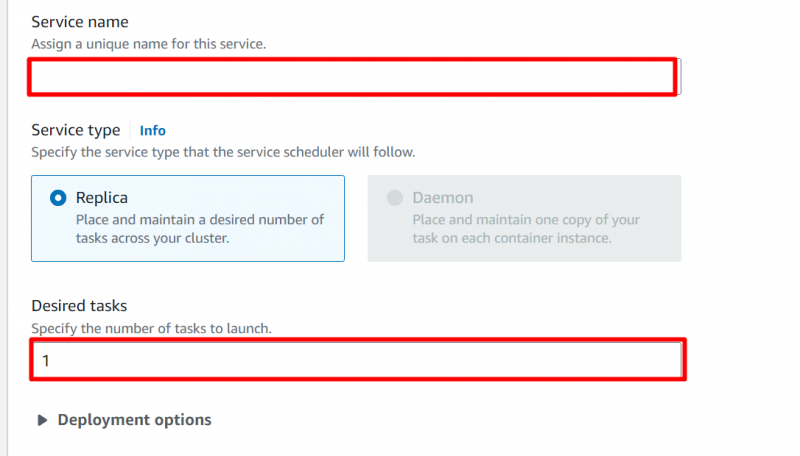
படி 6: நெட்வொர்க்கிங் பிரிவை அணுகவும்
'ஐ கிளிக் செய்யவும் நெட்வொர்க்கிங் 'பிரிவில் சில பிணைய அமைப்புகளை உள்ளமைப்போம், அதை அணுகுவதற்கு எங்களை அனுமதிக்கும்:
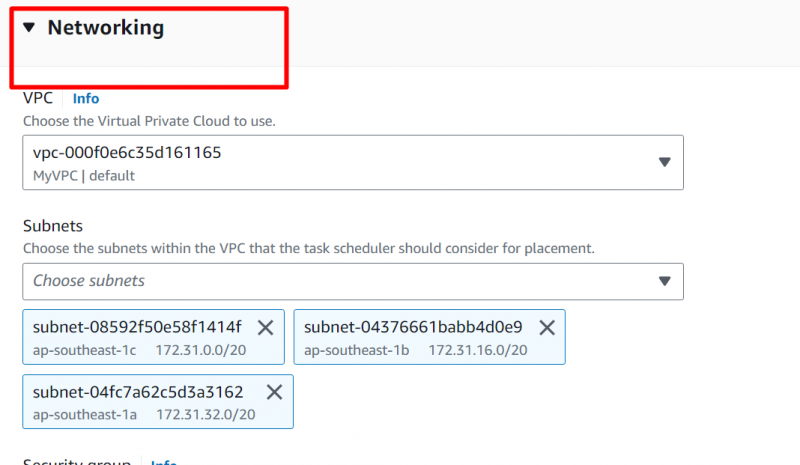
படி 7: பொது ஐபியை இயக்கவும்
கீழ் ' நெட்வொர்க்கிங் 'பிரிவு, பொது ஐபி விருப்பத்தை இயக்கி, ' என்பதைத் தேர்ந்தெடுக்கவும் புதிய பாதுகாப்பு குழுவை உருவாக்கவும் 'விருப்பம்:
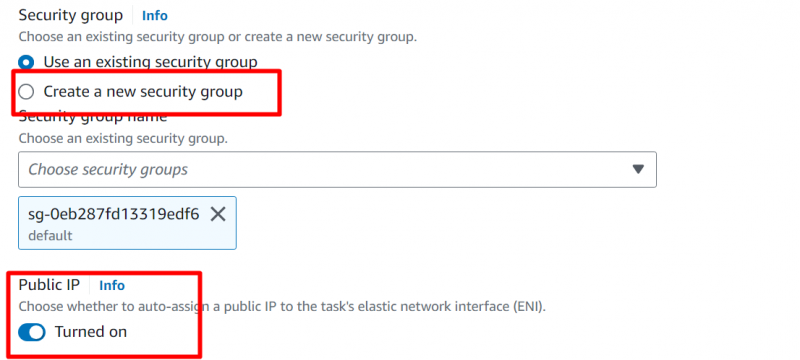
படி 8: நெட்வொர்க் அமைப்புகளை உள்ளமைக்கவும்
இதில் ' நெட்வொர்க்கிங் 'பிரிவு,' இல் ஒரு பெயரை வழங்கவும் பாதுகாப்பு குழுவின் பெயர் ” பின்னர் அதை விவரிக்கவும்:
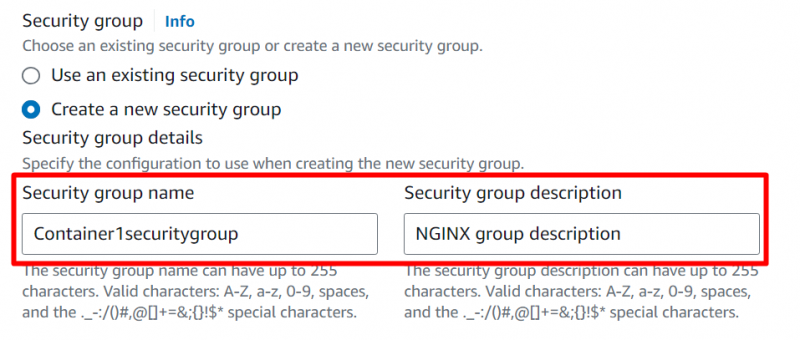
அதே கீழ் ' நெட்வொர்க்கிங் ” பிரிவில், பின்வரும் கட்டமைப்புகளை உருவாக்கவும்:
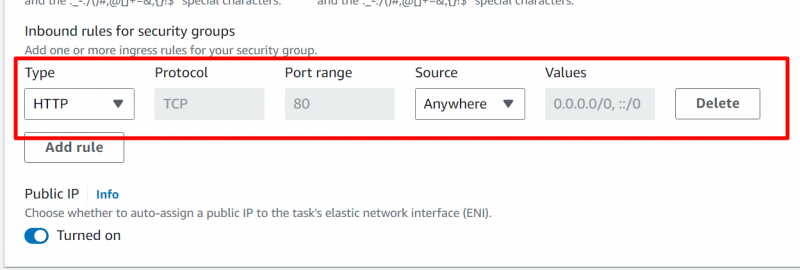
மீதமுள்ள அமைப்புகளை இயல்புநிலையாக வைத்திருப்பதன் மூலம், '' என்பதைக் கிளிக் செய்யவும் உருவாக்கு ” கீழே கொடுக்கப்பட்டுள்ள சிறப்பம்சமாக இடைமுகத்தின் கீழே உள்ள பொத்தான்:
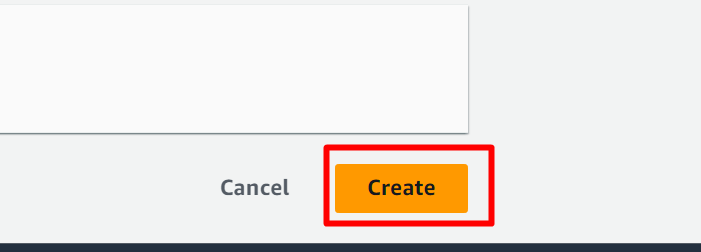
இதற்கு ஒரு நிமிடம் அல்லது இரண்டு நிமிடங்கள் ஆகும். இங்கே, எங்கள் சேவை வெற்றிகரமாக பயன்படுத்தப்பட்டது:
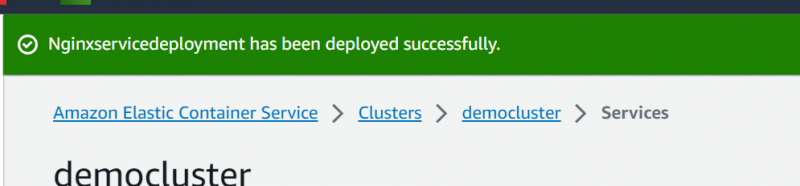
சேவையின் வரிசைப்படுத்தலை எவ்வாறு சோதிப்பது?
இப்போது சேவை இயங்குகிறதா மற்றும் அணுக முடியுமா இல்லையா என்பதைச் சோதிக்க, '' என்பதைக் கிளிக் செய்க பணிகள் ”தாவல்:
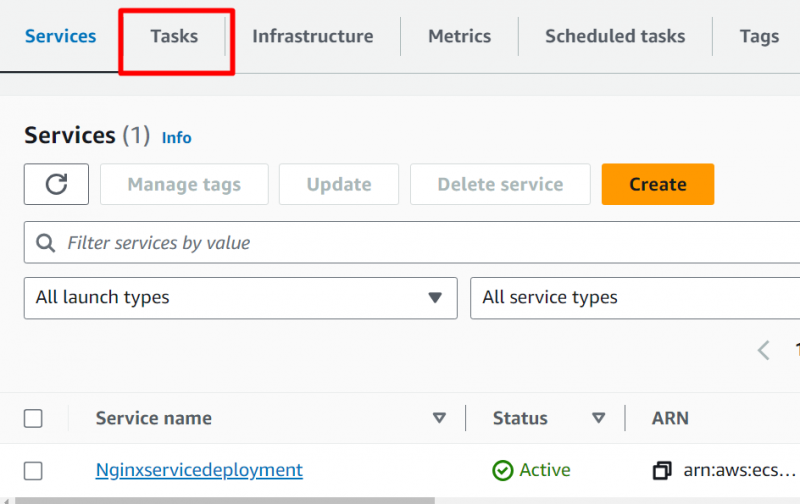
பணிகள் தாவலில், இயங்கும் பணிகளைக் கிளிக் செய்யவும்:
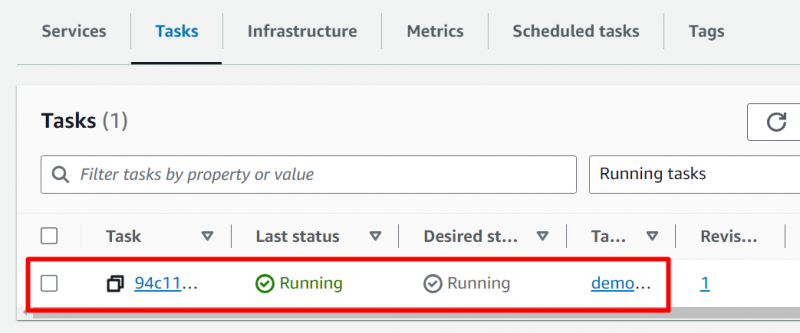
இடைமுகத்தை கீழே உருட்டி, '' என்பதைக் கிளிக் செய்யவும் திறந்த முகவரி ' விருப்பத்தின் கீழ் ' பொது ஐபி 'விருப்பம்:
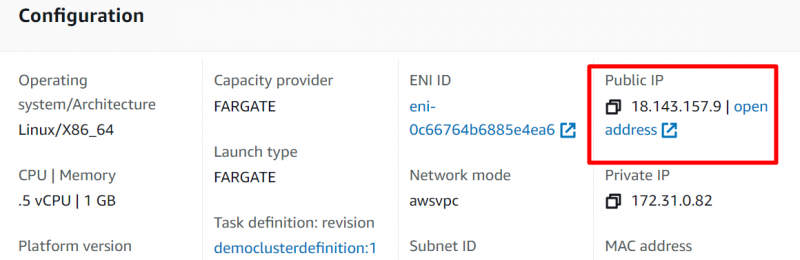
எங்கள் சேவை வெற்றிகரமாக இயங்குகிறது மற்றும் அணுகக்கூடியது:
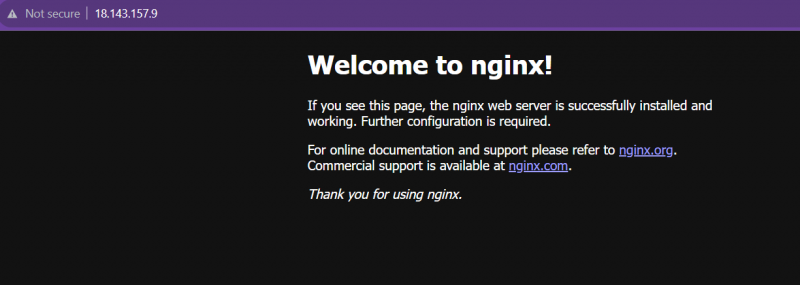
இந்த வழிகாட்டியிலிருந்து அவ்வளவுதான்.
முடிவுரை
ஒரு ECS சேவையை உருவாக்க மற்றும் வரிசைப்படுத்த, கிளிக் செய்யவும் பணிகள் ” டேப், பெயர் மற்றும் போர்ட் உள்ளமைவை வழங்கவும், பின்னர் “ஐ அழுத்தவும் உருவாக்கு 'பின்னர் பொத்தான். போர்ட்டை உள்ளமைத்து பின்னர் பொது ஐபி முகவரியைக் கிளிக் செய்வதன் மூலம் ECS சேவையை அணுக முடியும். சேவையை கைமுறையாக நிறுத்த வேண்டும். கட்டணம் வசூலிக்கப்படுவதால், சேவை நிறுத்தப்பட வேண்டும் என்பதை நினைவில் கொள்க. இந்தக் கட்டுரை ECS சேவைகளை உருவாக்கி பயன்படுத்துவதற்கான படிப்படியான வழிகாட்டியாகும்.